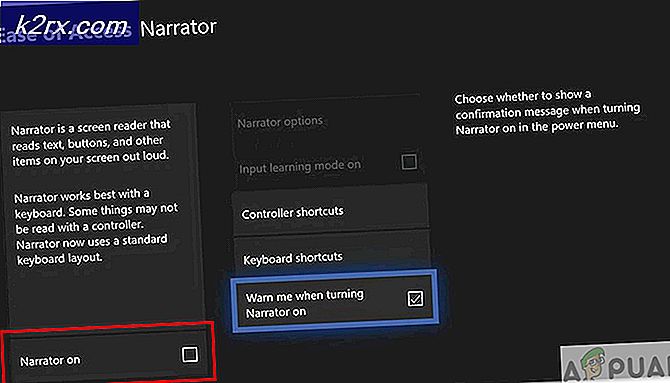Hoe Kodi-bufferprobleem op te lossen
Kodi is een van de meest gebruikte platforms voor video- en shows die over de hele wereld worden gestreamd. Met zijn gebruiksvriendelijke interface en minimale complexiteit hebben gebruikers de neiging om Kodi te verkiezen boven andere platforms. Het is een gratis open-source mediaspeler en is beschikbaar voor tal van besturingssystemen en apparaten.
Ondanks zijn populariteit is Kodi niet altijd zonder problemen. Een specifiek probleem dat we tegenkwamen, was waar Kodi bleef bufferen. Deze buffering was ofwel continu of gebeurde ook spaarzaam. In dit artikel zullen we alle redenen bespreken waarom dit probleem zich voordoet en ook de tijdelijke oplossingen die kunnen worden gebruikt om het probleem op te lossen.
Wat veroorzaakt het Kodi-bufferprobleem?
Nadat we een piek in het aantal vragen over het probleem hadden opgemerkt, zijn we het probleem gaan onderzoeken. Nadat we alle gebruikersresultaten en onze eigen onderzoeken hadden verzameld, kwamen we tot de conclusie dat dit probleem door meer dan één reden werd veroorzaakt. Enkele van de redenen waarom dit probleem zich op uw computer kan voordoen, zijn, maar zijn niet beperkt tot:
Voordat we met de oplossingen beginnen, moet u ervoor zorgen dat u bent verbonden met een actieve internetverbinding en dat het apparaat dat u gebruikt op geen enkele manier beschadigd of defect is.
Voorwaarde: stabiele internetverbinding
Voordat we aan de slag gaan met de oplossingen, is het uitermate belangrijk dat je kijkt of je internetverbinding stabiel is of niet. Als je een trage internetverbinding hebt, kun je het probleem hoe dan ook niet oplossen. Hier zijn er tal van acties die u kunt doen om ervoor te zorgen dat u een goede internetverbinding heeft.
- Probeer verbinding te maken een ander apparaat op uw bestaande internetnetwerk. Als het apparaat met succes verbinding maakt en u er video's op kunt streamen, is dit een indicatie dat uw netwerk prima werkt.
- Probeer een andere te openen toepassing op jouw computer. Als de applicatie goed werkt en je video's/afbeeldingen erin goed kunt streamen in je Kodi, betekent dit waarschijnlijk dat er een probleem is met de servers aan de achterkant.
- Proberen power cycling je hele opstelling. Uw installatie omvat uw Kodi-apparaat, uw router en het platform waarop u Kodi ziet (u mag uw computer en router alleen uit en weer inschakelen als u alleen de twee gebruikt). Om power cycling uit te voeren, uitschakelen zowel de apparaten als loskoppelen hun aansluitingen van de hoofdschakelaar. Nu houd ingedrukt de aan/uit-knop ongeveer 4-5 seconden ingedrukt. Wacht nu 1-2 minuten voordat u alles weer aansluit. Controleer nu of de internetverbinding is hersteld.
- Een ander laatste ding dat u kunt proberen, is de snelheid van uw internet controleren met behulp van online snelheidstests. Dit kan u een idee geven van de status van uw internetverbinding. U kunt naar speedtest.net navigeren en uw snelheid daar testen door op de 'Go'-knop te drukken wanneer het scherm wordt geladen.
Zoals je kunt zien in het bovenstaande resultaat, is de internetsnelheid ver boven het gemiddelde en als je vergelijkbare resultaten hebt, zou je dit probleem niet moeten hebben vanwege de internetverbinding.
Oplossing 1: de videocache vergroten
Videocachegroottes zijn als reservoirs die worden gebruikt om de videogegevens op te slaan voordat de video verderop wordt geladen. De grijze lijn die je meestal in YouTube ziet terwijl de speler je video buffert, wordt opgeslagen in de videocache. Deze cache wordt gebruikt om de trage internetsnelheid van beide kanten op te vangen (uw computer of de server). Als de cachegrootte klein is, kan er niet veel video in worden geladen en als het internet traag is, dekt u snel alle video in de cache voordat er nieuwe in wordt geladen.
In deze oplossing gaan we naar de instellingen en wijzigen we de grootte van de videocache. Hier gebruiken we de add-on van One Nation Portal. Dit is een zeer goede add-on voor het aanpassen van instellingen van Kodi op uw computer.
- Klik op de Add-ons met behulp van de linkernavigatiebalk en selecteer vervolgens One Nation Portal (Als u de add-on nog niet hebt geïnstalleerd, kunt u dit doen door naar de lijst met add-ons te gaan en deze na het zoeken van daaruit te installeren).
- Zodra de add-on is geopend, navigeert u omlaag naar (One Nation Portal) Onderhoud. Klik Het.
- Klik vervolgens op Systeemaanpassingen/oplossingen.
- Klik nu op Snel AdvancedSettings.xml configureren uit het volgende menu.
- Nu kunt u de grootte van de videocache aanpassen. Zorg ervoor dat u toename de waarde totdat deze een acceptabele waarde bereikt. Nadat u klaar bent met het wijzigen, klikt u op Schrijf bestand. De instellingen worden nu opgeslagen en als er een probleem was, wordt dit waarschijnlijk opgelost.
Opmerking: Zorg ervoor dat u uw apparaat niet uitschakelt of opnieuw opstart tijdens het wijzigen van de instellingen. Dit kan de instellingenbestanden corrupt maken en dus verdere problemen veroorzaken in Kodi.
Oplossing 2: Kodi Cache wissen
Een ander ding dat ervoor kan zorgen dat uw Kodi-apparaat keer op keer buffert, is omdat de opgeslagen cache beschadigd of onvolledig is. Gewoonlijk wordt de cache van tijd tot tijd leeggemaakt (omdat deze tijdelijk is) en vervangen door een nieuwe kopie. In sommige gevallen kan de cache echter op uw apparaat blijven en problemen veroorzaken bij het openen van modules of video's op de computer. In deze oplossing zullen we naar de instellingen navigeren en de cache handmatig wissen. Hiermee worden alle gegevens in de cache gewist en worden ze helemaal opnieuw geladen.
Opmerking: Sommige van uw voorkeuren kunnen door deze oplossing verloren gaan, dus houd er rekening mee dat u ze mogelijk opnieuw moet instellen.
- Open One Nation Portal opnieuw zoals we deden in de eerdere oplossing en navigeer naar Onderhoud > Reinigingsgereedschap.
- Er komt nog een lijst voor je. Navigeer naar beneden en klik op de knop van Cache wissen. Met deze actie worden automatisch alle cachebestanden op uw Kodi-apparaat gewist (u kunt ook op andere opties klikken, zoals 'Oude miniaturen wissen' enz.).
- Nadat u de wijzigingen heeft aangebracht, herstarten uw computer volledig en probeer vervolgens de toepassing opnieuw te starten. Controleer of het probleem voorgoed is opgelost.
Oplossing 3: HQ-upscalers en hardwareversnelling uitschakelen
HQ Upscalers zijn mechanismen die worden gebruikt om video's met een lagere resolutie op te schalen, zodat ze er beter uitzien dan ze in werkelijkheid zijn. Deze functie verbetert de kwaliteit van het streamen van video's op uw Kodi-apparaat aanzienlijk. Ondanks de handige functies is het echter bekend dat ze soms problemen veroorzaken als de verbinding laag is of als het systeem waarop Kodi draait een lage specificatie heeft. We kunnen proberen de HQ Upscaler-optie te verlagen en vervolgens proberen de video te bufferen. Hopelijk wordt het probleem zonder problemen opgelost.
Een ander ding dat we zullen uitschakelen, is hardwareversnelling. Hardwareversnelling maakt gebruik van hardwarecomponenten om de softwareweergave van video's en andere grafisch intensieve activiteiten te stimuleren. Net als bij HQ Upscalers, is ook bekend dat dit problemen veroorzaakt. In deze oplossing zullen we beide opties uitschakelen/verlagen.
- Open je Instellingen > Speler en klik vervolgens op Deskundige aanwezig onderaan het linkernavigatievenster en zorg ervoor dat de Expert-modus is ingeschakeld.
- Klik nu op Videos tabblad en navigeer omlaag naar Verwerken Zoek hier naar het volgende item:
Schakel HQ-scalers in voor schalen hierboven.
Klik op de pijl omlaag en breng het naar beneden 10%.
- Nu, direct onder de optie die we zojuist hebben gewijzigd, vindt u de optie van Hardwareversnelling toestaan – DXVA2. Klik er één keer op om Uitschakelen
- Start uw apparaat volledig opnieuw op en reset ook uw netwerk. Controleer nu of het bufferprobleem is opgelost.
Oplossing 4: serverstatus controleren
Een ander ding dat u moet controleren, is of de server goed werkt in de backend. We kwamen er talloze tegen waar gebruikers klaagden dat ze perfect toegang hadden tot de ene service / stream terwijl een andere keer op keer bufferde. Dit heeft te maken met dienstverleners; als u services van derden gebruikt, hebben ze waarschijnlijk geen sterke servers die alle verzoeken aankunnen en ook een naadloze streaming-ervaring bieden.
Hier kunt u naar de opgegeven forums navigeren en vervolgens controleren of andere gebruikers ook soortgelijke problemen ervaren. Als u een patroon ziet waarin een specifieke service ook problemen ondervindt voor tal van andere gebruikers, betekent dit waarschijnlijk dat de server problemen ondervindt en dat u niets anders kunt doen dan wijzigen wat u aan het kijken bent of een andere keer controleren.
Oplossing 5: een VPN gebruiken
Als alle bovenstaande methoden niet werken, bestaat de kans dat de geografische servers waarmee u verbinding maakt, niet goed werken of op zichzelf problemen hebben. Het gebruik van een VPN kan dit probleem volledig omzeilen en uw Kodi-apparaat helpen zonder problemen verbinding te maken met de juiste servers.
Bovendien verleent uw ISP mogelijk geen juiste verbinding met Kodi via zijn kanalen en als sommige ervan worden geblokkeerd, kunt u geblokkeerde toegang of veel buffering ervaren, zoals in ons geval te zien is.
Hier zal de VPN fungeren als een proxy en zal proberen uw verbinding van uw ISP te vervalsen en uw netwerk te misleiden dat de pakketten verzoeken zijn voor een ander geval. U kunt de VPN later altijd uitschakelen als het niet voor u werkt.
Opmerking: Appuals.com bevordert altijd de legaliteit bij alles wat u doet. We moedigen je aan om te betalen wat je kijkt en via de juiste kanalen. Wij hebben geen enkele band met een van deze regelingen. Alle informatie wordt louter ter kennis van de lezer verstrekt.
Oplossing 6: add-ons bijwerken
Het laatste dat u moet proberen als alle bovenstaande methoden niet werken, is ervoor zorgen dat uw add-ons en uw systeemsoftware up-to-date zijn. Als u add-ons van derden gebruikt, is het uiterst belangrijk dat u deze altijd up-to-date houdt, aangezien de systeemsoftware voortdurend wordt bijgewerkt en als u niet over de nieuwste versie van uw add-ons beschikt, het betekent dat beide niet goed zullen synchroniseren en dat u daarom problemen zult ondervinden.
In deze oplossing moet u handmatig naar elk van de add-ons navigeren en vervolgens controleren of elk van hen is bijgewerkt naar de nieuwste build. U kunt ook naar de specifieke add-on navigeren en vervolgens de release-opmerkingen van de fabrikant bekijken. Zodra u er absoluut zeker van bent dat de add-on is bijgewerkt, controleert u of het probleem is opgelost.